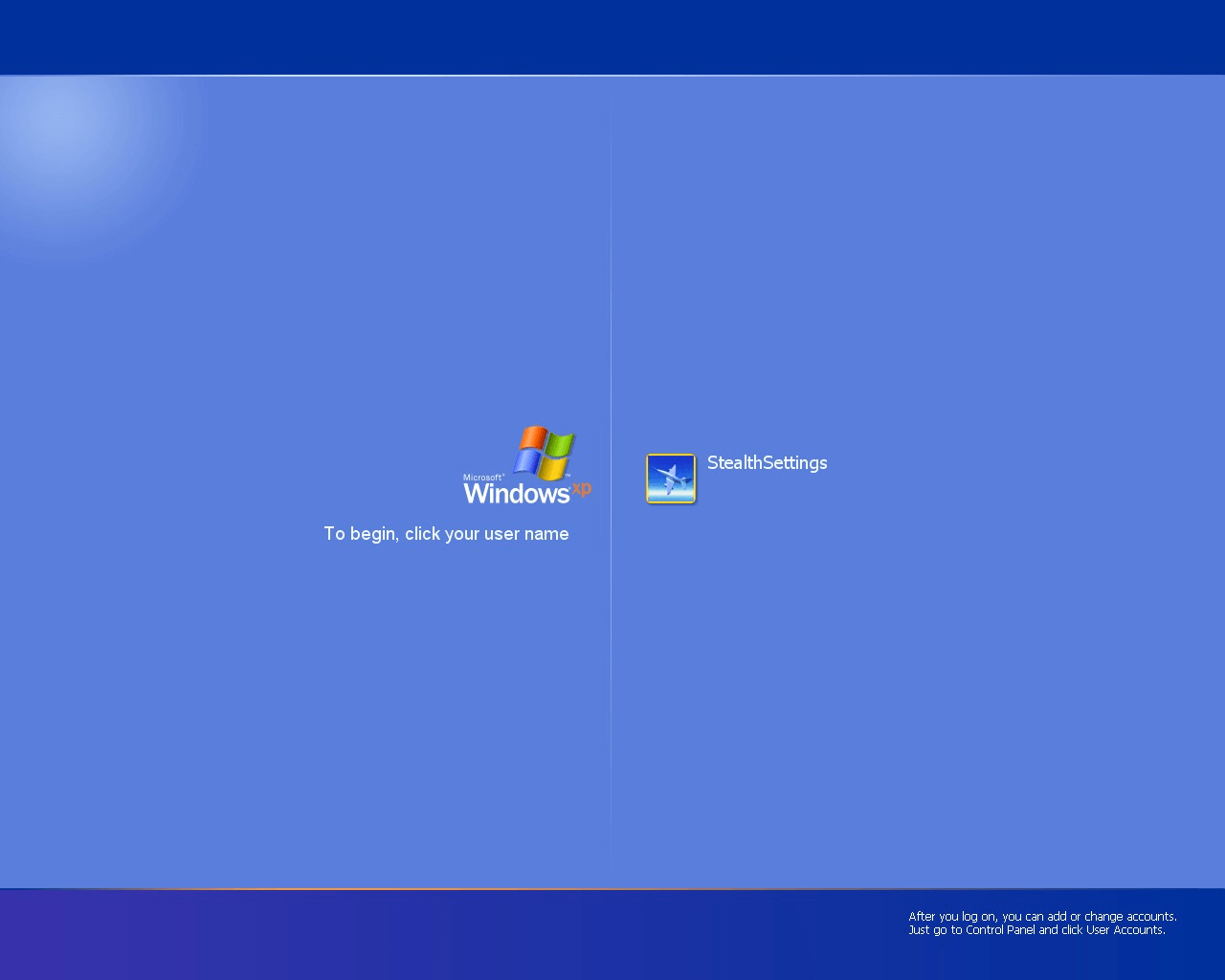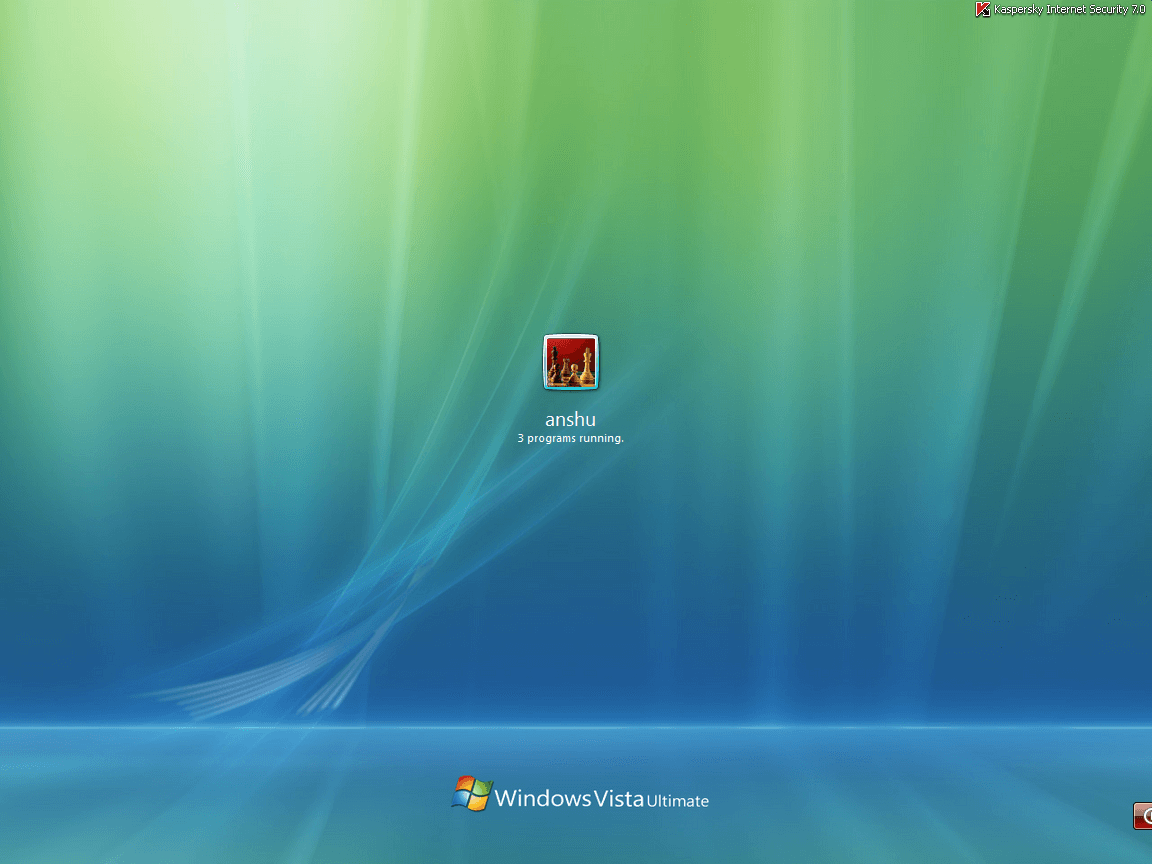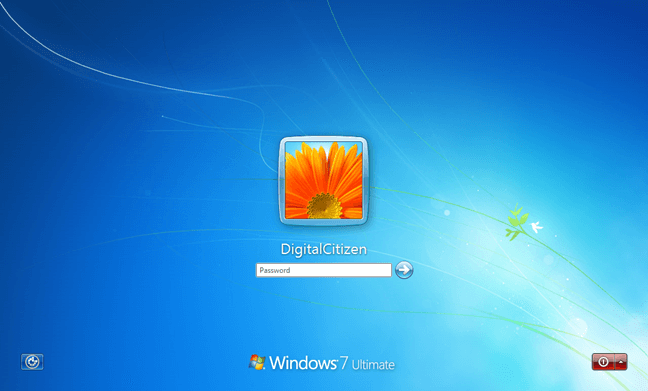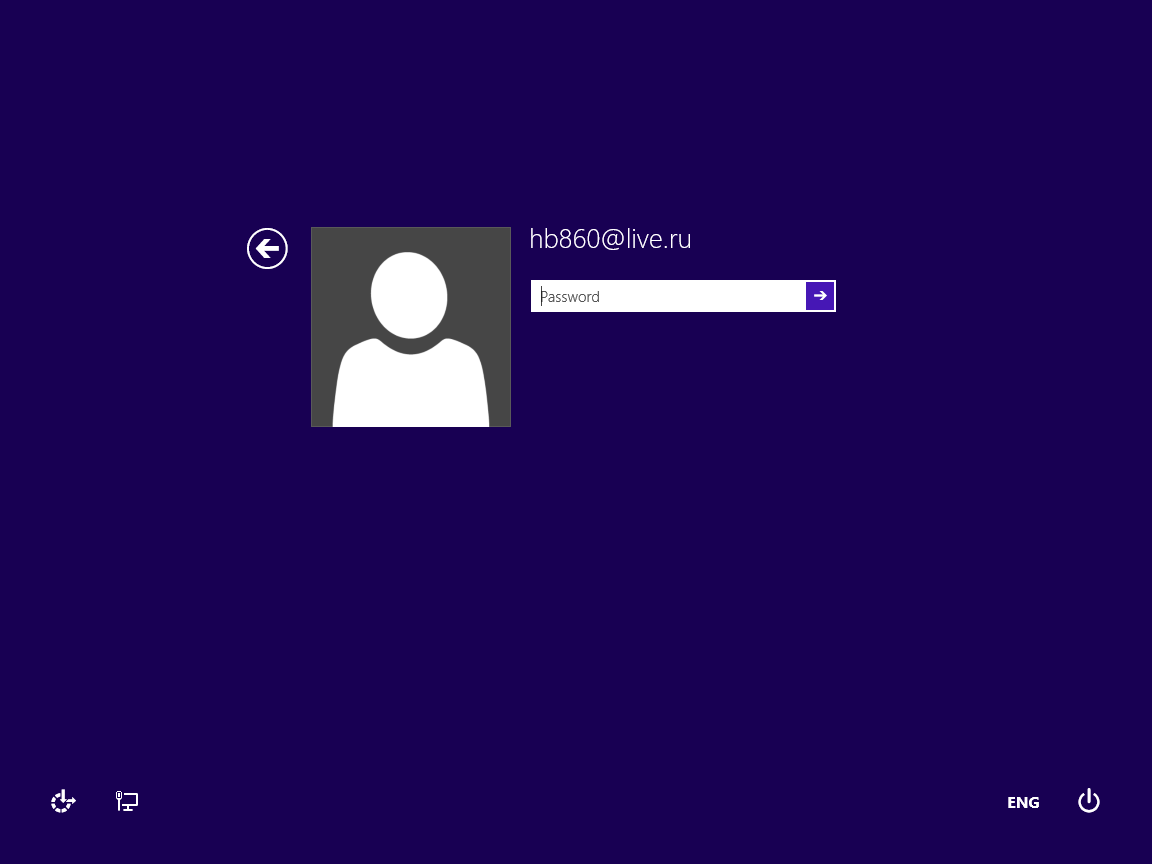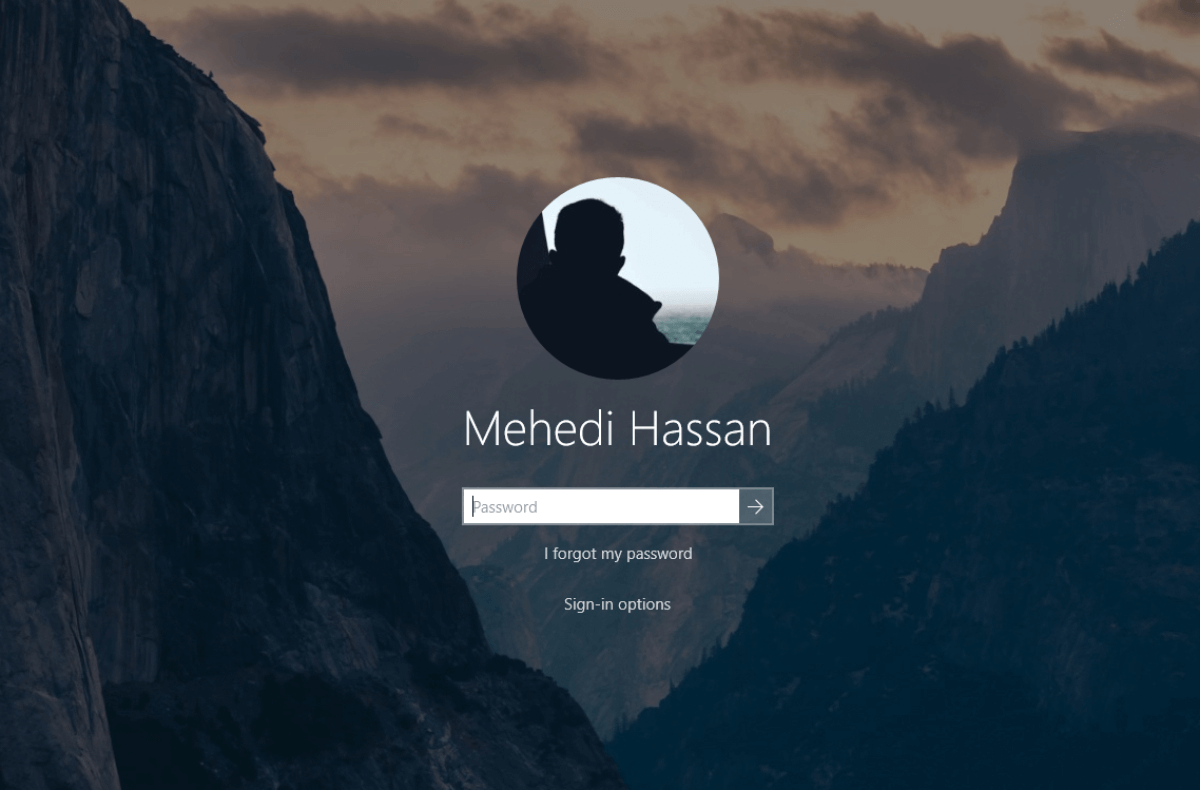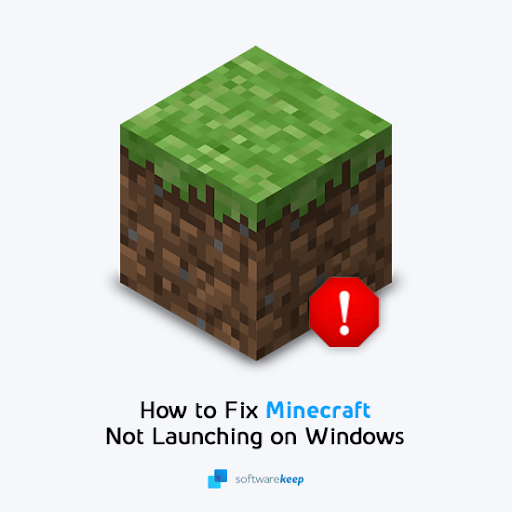নতুন এবং পুরানো উইন্ডোজ ব্যবহারকারীরা উভয়ই পুরানো প্রশ্ন জিজ্ঞাসা করছেন: অপারেটিং সিস্টেমটির আমার কোন সংস্করণ আছে? কখনও কখনও, আপনি যা ভাবেন ঠিক তা বলা সহজ হয় না, বিশেষত যদি এটি আপনার প্রথমবার উইন্ডোজ ব্যবহার করে।
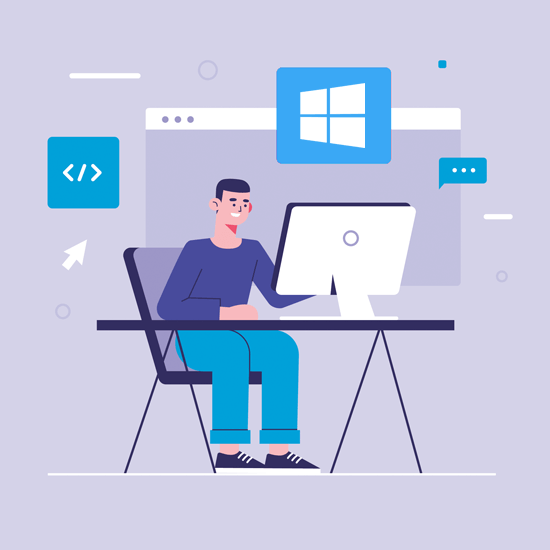
আপনি যে উইন্ডোজ ব্যবহার করছেন সেটির সংস্করণ সম্পর্কে আপনি সচেতন হওয়া গুরুত্বপূর্ণ। এটি কেবল আপনার সিস্টেম সম্পর্কে নিবন্ধগুলি সন্ধান করা সহজ করে না, তবে অন্য অনেক পরিস্থিতিতে কাজে আসতে পারে। কল্পনা করুন যে আপনি কোনও ত্রুটির সমস্যা সমাধান করছেন বা একটি নতুন অ্যাপ্লিকেশন ইনস্টল করছেন, তবে আপনি জানেন না যে আপনার উইন্ডোজটির কোন সংস্করণ রয়েছে।
ঠকানো শীট
-------------------------------------------------- -------------------------------------------------- ---
আপনি উইন্ডোজের কোন সংস্করণটি চালাচ্ছেন তা নির্ধারণ করতে, এই 3 টি গুরুত্বপূর্ণ পদক্ষেপ অনুসরণ করুন:
- টিপুন উইন্ডোজ লোগো + আর একই সাথে আপনার কীবোর্ডে কীগুলি। এটি রান ইউটিলিটি খোলার জন্য একটি শর্টকাট।
- ইউটিলিটি থেকে, টাইপ করুন সেমিডি এবং আঘাত ঠিক আছে বোতাম এটি করার ফলে কমান্ড প্রম্পট অ্যাপ্লিকেশনটি চালিত হবে।
- টাইপ করুন উইনভার এবং আঘাত প্রবেশ করুন আপনার কীবোর্ডের কী। এটি কমান্ডটি কার্যকর করবে এবং উইনভার উইন্ডোটি খুলবে যেখানে আপনি আপনার উইন্ডোজের সংস্করণটি দেখতে পাবেন।
প্রান্টো! এটা সহজ ছিল, তাই না?
-------------------------------------------------- -------------------------------------------------- ---
আপনি যদি কখনও নিজেকে এই প্রশ্নটি করে থাকেন তবে চিন্তা করবেন না। এই নিবন্ধটি আপনার মেশিনে আপনি কী উইন্ডোজের সংস্করণে চলছে তা যাচাই করার তিনটি সহজ উপায় ব্যাখ্যা করবে। ভাগ্যক্রমে, উইন্ডোজ সিস্টেমে সীমিত পরিমাণে নতুন সংস্করণ প্রকাশ করেছে বলে অনেকগুলি বিকল্প নেই। আপনি আমাদের গাইড ব্যবহার করে কয়েক মিনিটের মধ্যে নিজেকে চিহ্নিত করতে সক্ষম হবেন।
1. লগইন স্ক্রিন ডিজাইন দেখুন
আপনি উইন্ডোজ সংস্করণটি কী ব্যবহার করছেন তা বলার সহজ উপায়টি কেবলমাত্র সিস্টেমটির নকশাটি দেখে। বিভিন্ন সংস্করণটি কীভাবে দেখায় সে সম্পর্কে আপনি যদি অবগত হন তবে আপনি এক নজরে এগুলি সঠিকভাবে সনাক্ত করতে সক্ষম হবেন।
প্রথমে আপনার লগইন স্ক্রিনটি দেখুন। উইন্ডোজের সমস্ত সংস্করণ বিভিন্ন ধরণের লগইন স্ক্রিন ডিজাইন নিয়ে আসে। এগুলি একে অপরের থেকে সহজেই আলাদা করা যায়, আপনাকে এক নজরে সংস্করণগুলি আলাদা করে বলতে দেয়। আপনি কেবল আপনার সিস্টেমের সাধারণ সংস্করণ জানতে চাইলে এটি সেরা।
যদি তোমার কাছে থাকে একটা লগইন স্ক্রিন আপনি যখন কম্পিউটার চালু করেন, আপনি নিম্নলিখিত স্ক্রিনগুলির মধ্যে একটি দেখতে পান:
- উইন্ডোজ এক্সপিএর ক্লাসিক লগইন স্ক্রিনটিতে পতাকাটির মতো আকারের পুরানো উইন্ডোজ লোগো বৈশিষ্ট্যযুক্ত। গুচ্ছের বাইরে এটি সম্ভবত সবচেয়ে স্বীকৃত পর্দা, কারণ আমাদের মধ্যে অনেকে কমপক্ষে একবার দেখে বড় হয়েছে।
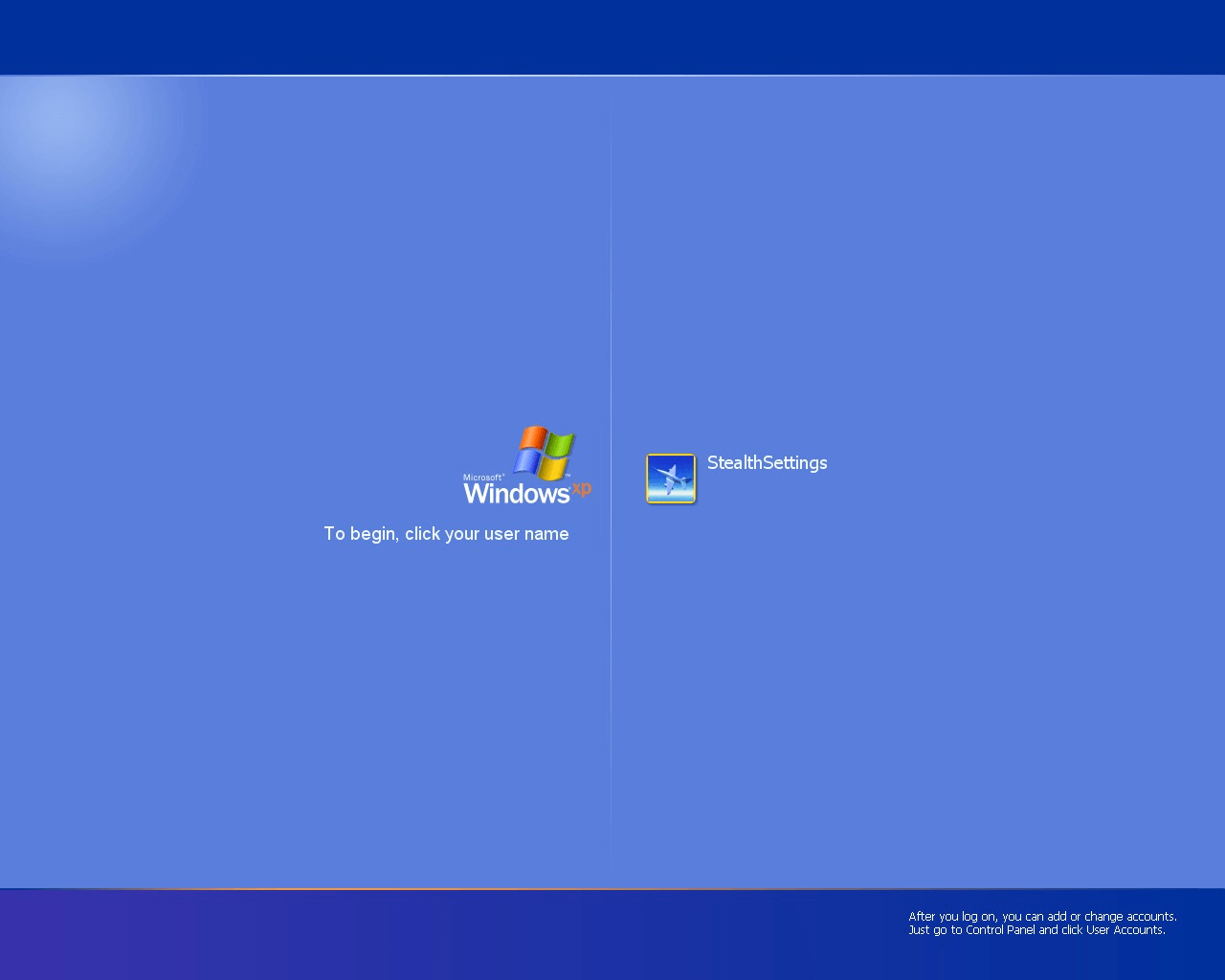
- উইন্ডোজ ভিস্তাপুরানো চেহারা উইন্ডোজ এক্সপি বৈশিষ্ট্য থেকে একটি বিশাল লাফ হয়। দ্য লগইন স্ক্রিন একটি ছোট আইকন এবং একটি আধুনিক পটভূমি গ্রাফিক প্রদর্শন করে, যা একটি মনোরম নীল এবং সবুজ গ্রেডিয়েন্ট বৈশিষ্ট্যযুক্ত। আপনি নীচের অংশে লেখা নামটিও আপনার সংস্করণ দিয়ে সম্পূর্ণ দেখতে পাবেন।
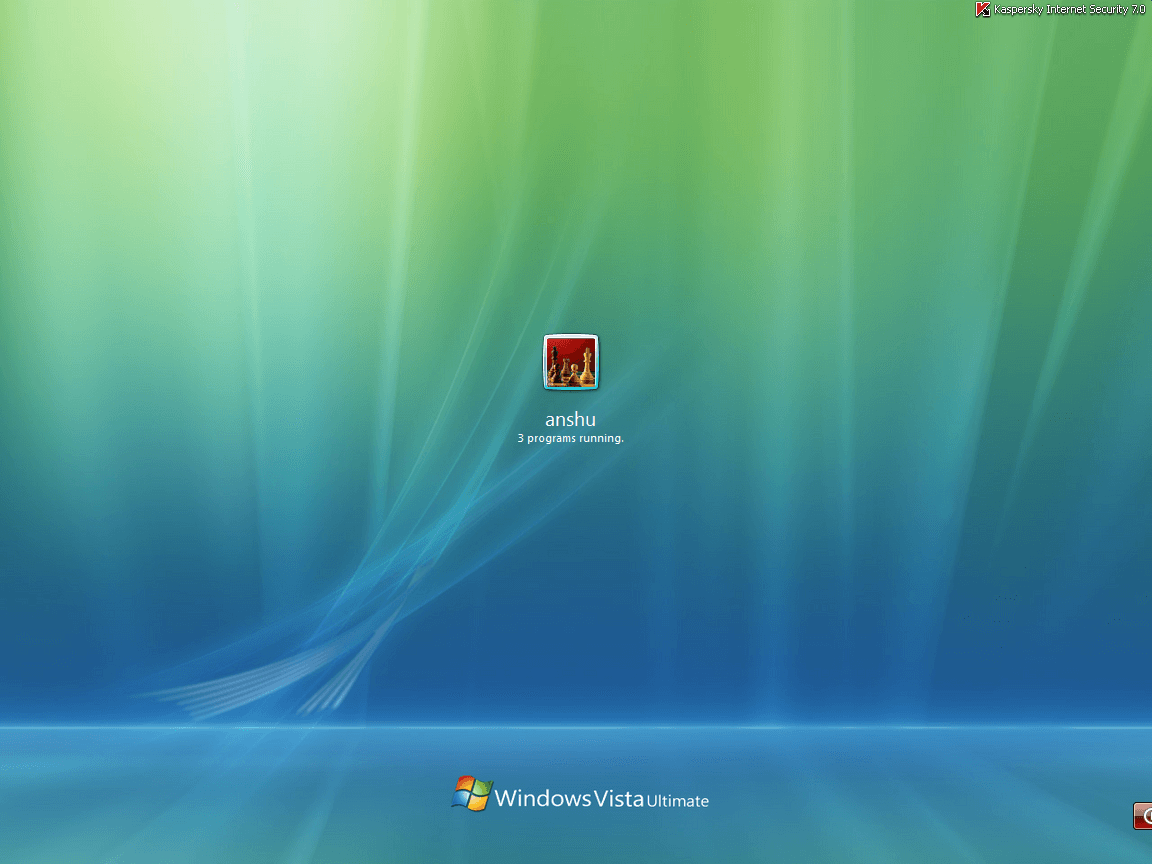
- উইন্ডোজ 7কয়েকটি বিবরণ ব্যতীত ভিস্তার সাথে একই রকম লগইন স্ক্রিন রয়েছে। উদাহরণস্বরূপ, ব্যবহারকারীর আইকনটি অনেক বড় এবং পর্দার পটভূমিতে একটি স্প্রাউট গ্রাফিক উপস্থিত রয়েছে। প্রাণবন্ত নীল রঙগুলির জন্য সন্ধান করুন।
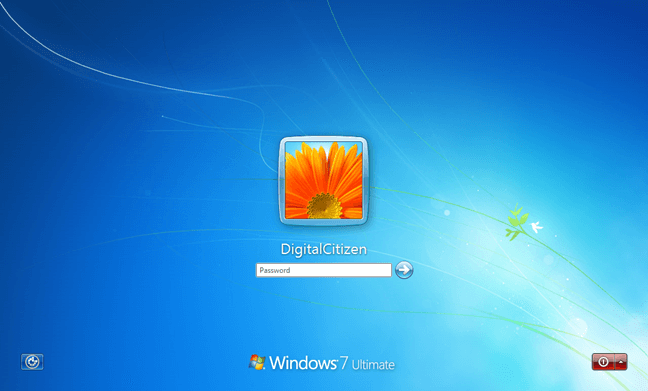
- জানালা 8পূর্ববর্তী থেকে ডাউনগ্রেড হিসাবে বিবেচিত হয় লগইন স্ক্রিন এটি অত্যন্ত ন্যূনতম এবং আধুনিক হিসাবে। ব্লক ডিজাইনটি উইন্ডোজ অপারেটিং সিস্টেমের কাছে এটি অনন্য হিসাবে স্বীকৃতি পাওয়া এখনও সহজ।
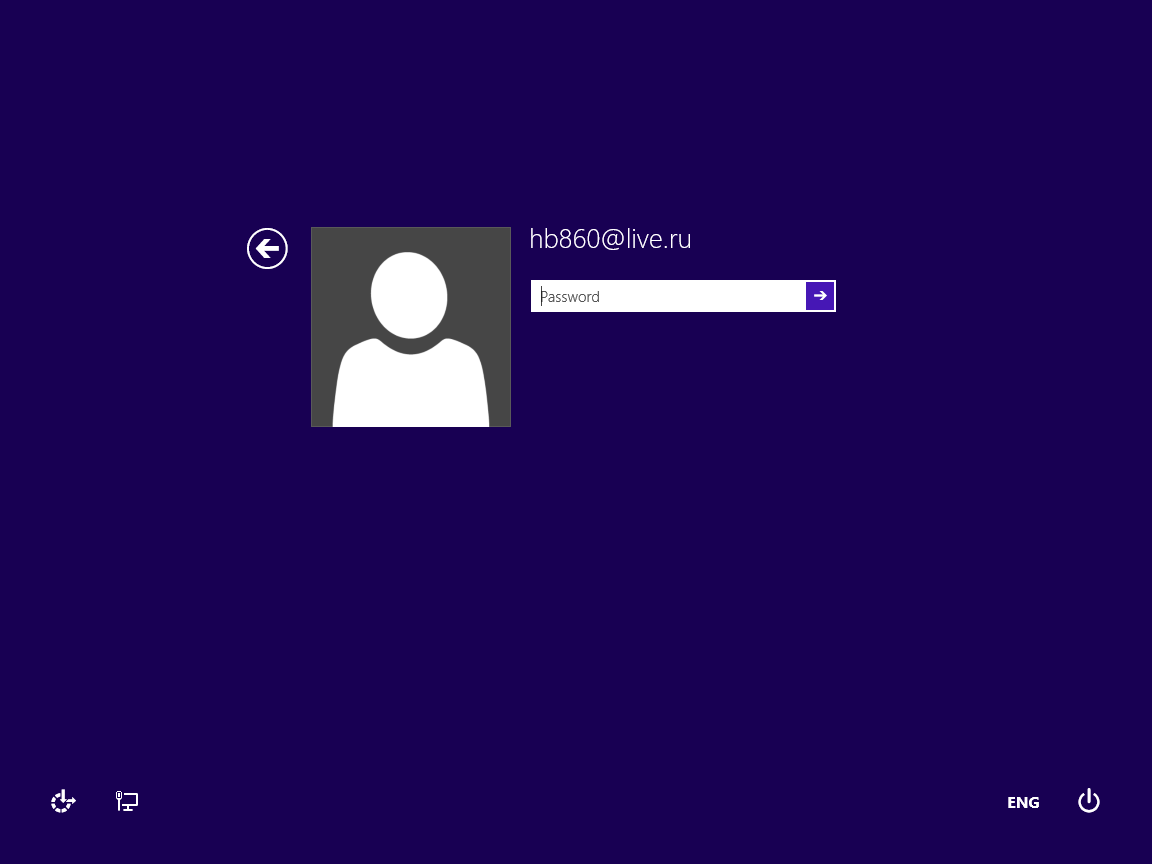
- উইন্ডোজ 10বর্তমানে উইন্ডোজ এর নতুন সংস্করণ। এটি অবশ্যই পূর্ববর্তী সমস্ত লগইন স্ক্রিন ডিজাইনগুলির থেকে একটি নতুন উপায়ে সেরা জিনিস অন্তর্ভুক্ত করে। বিজ্ঞপ্তি ব্যবহারকারী অবতারটি সুন্দর, সর্বদা ফটোগ্রাফির পটভূমি পরিবর্তন করে ব্যাক আপ করে।
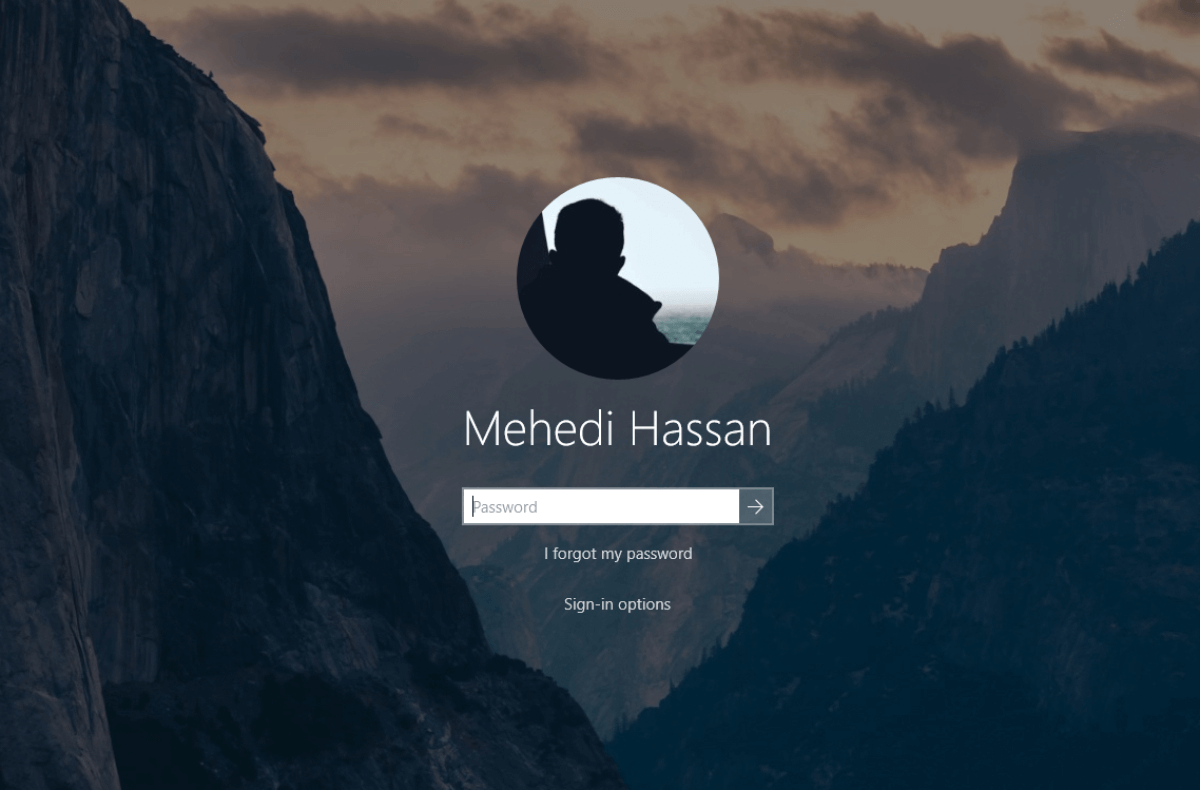
স্পষ্টতই, শুধুমাত্র লগইন স্ক্রিন দিয়ে যাওয়া অনেক লোকের পক্ষে পর্যাপ্ত নয়। অপারেটিং সিস্টেমের কিছু সংস্করণে উইন্ডোজ সংস্করণ বা বিল্ড নম্বর এর মতো গুরুত্বপূর্ণ তথ্য অন্তর্ভুক্ত নয়। সমস্যা সমাধানের সময় বা নতুন সফ্টওয়্যার ইনস্টল করার সময় এই জিনিসগুলি কার্যকর হতে পারে।
2. রান উইন্টার
আপনি যদি ইতিমধ্যে উইন্ডোজে সাইন ইন হয়ে থাকেন এবং আপনার সঠিক সংস্করণটি কী তা জানেন না। এটি করার কয়েকটি উপায় রয়েছে।
পদ্ধতি 1. কমান্ড হিসাবে উইন্টার চালানো
- আপনি প্রথমে যা করতে চান তা টিপুন উইন্ডোজ লোগো এবং আর একই সাথে আপনার কীবোর্ডে কীগুলি। এটি রান ইউটিলিটি খোলার জন্য একটি শর্টকাট।
- আপনি টাইপ করতে চান সেমিডি উদ্ধৃতি চিহ্ন ছাড়া এবং আঘাত ঠিক আছে বোতাম এটি করলে কমান্ড প্রম্পট অ্যাপ্লিকেশনটি চলবে।
- টাইপ করুন উইনভার এবং আঘাত প্রবেশ করুন আপনার কীবোর্ডের কী। এটি কমান্ডটি কার্যকর করবে এবং উইনভার উইন্ডোটি খুলবে যেখানে আপনি আপনার উইন্ডোজের সংস্করণটি দেখতে পাবেন।
পদ্ধতি 2. রান ইউটিলিটি থেকে উইনিভার চালানো
- পূর্ববর্তী গাইড হিসাবে একইভাবে, রান ইউটিলিটিটি খুলতে আপনার কীবোর্ডে উইন্ডোজ লোগো এবং আর কীগুলি একসাথে টিপুন।
- টাইপ করুন উইনভার উদ্ধৃতি চিহ্ন ছাড়া এবং ক্লিক করুন ঠিক আছে বোতাম আপনার উইন্ডোজটির সঠিক সংস্করণটি অনুসন্ধান করতে কমান্ড প্রম্পটটি ব্যবহার করতে হবে।
পদ্ধতি 3. অনুসন্ধান থেকে উইন্টার চালানো
- অনুসন্ধান সরঞ্জামটি খুলুন (এতে অন্তর্ভুক্ত করা হয়েছে) মেনু শুরু উইন্ডোজ কিছু সংস্করণে)।
- টাইপ করুন উইনভার উদ্ধৃতি চিহ্ন ছাড়া এবং অনুসন্ধান ফলাফল থেকে ইউটিলিটি চালু।
উপরের যে কোনও পদ্ধতি ব্যবহার করে উইনভারটি খোলার পরে, আপনাকে একটি নতুন উইন্ডো দ্বারা স্বাগতম জানানো হবে যা আপনাকে উইন্ডোজটির আপনার সংস্করণ সম্পর্কে সমস্ত কিছু বলে দেয়। আপনি আপনার সংস্করণ সম্পর্কে বিস্তারিত তথ্য পাশাপাশি বিল্ড তথ্য দেখতে পারেন। উইন্ডোয়ার ইউটিলিটি ব্যবহার করে আপনার উইন্ডোজের অনুলিপি কার কাছে লাইসেন্স দেওয়া হয়েছে তাও আপনি পরীক্ষা করতে পারেন।
৩. আপনার কন্ট্রোল প্যানেলে যান

কন্ট্রোল প্যানেল বেশিরভাগ উইন্ডোজ সংস্করণের অংশ এবং তুলনামূলকভাবে সহজেই অ্যাক্সেস করা যায়। উইন্ডোজের যে কোনও সংস্করণে কন্ট্রোল প্যানেলটি কীভাবে খুলতে হবে তার নীচে একটি গাইড রয়েছে, তারপরে অপারেটিং সিস্টেমের সঠিক কপি সম্পর্কে তথ্য পেতে এটি ব্যবহার করুন।
- অনুসন্ধান সরঞ্জামটি খুলুন (এতে অন্তর্ভুক্ত করা হয়েছে) মেনু শুরু উইন্ডোজ কিছু সংস্করণে)।
- কথায় টাইপ করুন নিয়ন্ত্রণ প্যানেল এবং ফলাফল থেকে আবেদন আরম্ভ।
- আপনার আইটেমগুলি সাজানো হচ্ছে তা নিশ্চিত করুন বিভাগ । এটি ব্যবহার করে, আপনি ক্লিক করতে পারেন সিস্টেম এবং সুরক্ষা আরও বিকল্প প্রকাশ করতে শিরোনাম।
- ক্লিক করুন পদ্ধতি নতুন পৃষ্ঠায় শিরোনাম।
- নতুন উইন্ডোটি আপনার সঠিক উইন্ডোজ অনুলিপি সম্পর্কে প্রচুর তথ্য প্রদর্শন করে। আপনার সংস্করণটি দেখতে, কেবল নীচে দেখুন উইন্ডোজ সংস্করণ শিরোনাম অতিরিক্ত তথ্য আপনার অন্তর্ভুক্ত সিস্টেমের ধরন এবং উইন্ডোজ অ্যাক্টিভেশন ।
কন্ট্রোল প্যানেল ব্যবহার করা আপনাকে বিশদ বিল্ড নম্বর দেয় না। তবে আপনার উইন্ডোজটির কী সংস্করণ রয়েছে তা দেখার এটি এখনও একটি দ্রুত এবং সহজেই অ্যাক্সেসযোগ্য উপায়।
আমরা আশা করি আপনি আমাদের গাইড ব্যবহার করে উইন্ডোজটির সঠিক সংস্করণ সনাক্ত করতে সক্ষম হয়েছিলেন। উইন্ডোজ সম্পর্কে আপনার যদি আরও কোনও প্রশ্ন থাকে বা আপনার নির্দিষ্ট সংস্করণে কোনও সমস্যা সমাধানের প্রয়োজন হয় দয়া করে আমাদের কাছে ফিরে আসুন।
আপনি যদি আরও গাইডের সন্ধান করছেন বা আরও প্রযুক্তি সংক্রান্ত নিবন্ধগুলি পড়তে চান তবে আমাদের নিউজলেটার সাবস্ক্রাইব করার বিষয়টি বিবেচনা করুন। আপনার প্রতিদিনের প্রযুক্তিগত জীবনে আপনাকে সহায়তার জন্য আমরা নিয়মিত টিউটোরিয়াল, সংবাদ নিবন্ধ এবং গাইড প্রকাশ করি।